Periodiski izdzēš pagaidu failus no Windows ar tīrāku automātisko

Cu timpul, Windows-ul strange un numar impresionabil de pagaidu faili rūpēties ingreuneaza functionarea sistemului. De aceea utilizatorilor li se recomanda sa foloseasca din cand in cand utilitatea Disk Clean-up, care vine la pachet cu operētājsistēma, lai mari performanta Windowsului si pentru a elibera atstarpes taustiņš pe ciets disksApvidū
Insa, cel mai probabil sunt destui utilizatori care, ca si mine, uita sa curete periodic fisierele temporare si apoi se enerveaza pe sistem pentru ca functioneaza greoi sau se mira ca spatiul pe partita pe care este instalat Windowsul a disparut aparent fara niciun motiv. Daca si dvs va regasiti printre cele scrise mai sus, solutia vine sub forma unei Pieteikumi rūpēties automatizeaza stergerea fisierelor temporare dupa un anumit interval de timp.
Auto Cleaner Tas ir o BEZMAKSAS LIETOŠANA un pārnēsājams (nu necesita instalare) care le permite utilizatorilor sa automatizeze periodic stergerea fisierelor temporare din sistem, astfel incat acesta sa fie pastrat intr-o optimāla veiktspējaApvidū
Imediat dupa rularea aplicatiei, aceasta afiseaza un ziņot prin care anunta utilizatorul ca stergerea fisierelor temporare va fi efectuata o data la 24 de ore. Auto Cleaner va rula in izcelšanās (cu un consum minim de resurse) si va plasa o IKONA iekšā Systray, de unde userii pot Aizveriet pieteikumu, sau pot efectua manual o curatare a fisierelor temporare.
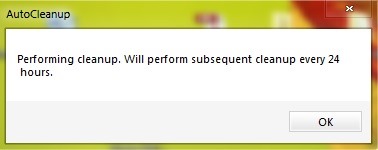
De asemenea, aplicatia afiseaza paziņojumi care avertizeaza userii cand sunt sterse fisierele temporare.
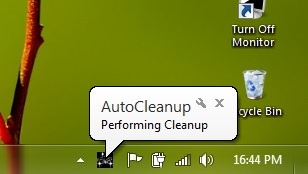
In cazul in care afisarea acestor notificatii va deranjeaza, puteti sa le atspējot rapid dand click-dreapta pe iconita Auto Cleaner din system tray si selectand Disable Baloon NotificationApvidū
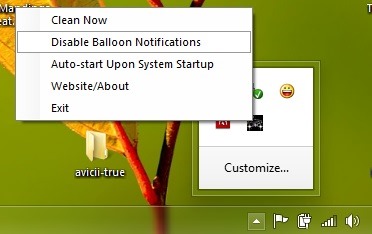
In mod default, Auto Cleaner va sterge automat fisierele temporare din sistem odata la 24 de ore, insa intervalul de timp poate fi modificat in functie de preferintele utilizatorilor. Tot ce trebuie sa faceti este sa editati fisierul .ini CleanerConfig (Open with Piezīmju bloks) creat in aceeasi locatie cu aplicatia dupa prima lansare a acesteia (puteti selecta orice interval doriti; aveti grija sa transformati intervalul in ore).
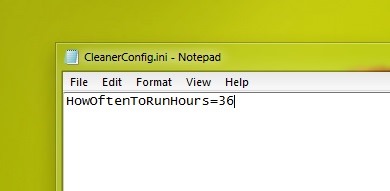
Odata ce setati noul interval, salvati fisierul .ini si restartati aplicatia.
Download Auto CleanerApvidū
Piezīme: lietojumprogramma, kas saderīga ar Windows XP, Windows Vista, Windows 7 un Windows 8.
Slepenie iestatījumi – Periodically delete temporary files in Windows with Auto Cleaner
Periodiski izdzēš pagaidu failus no Windows ar tīrāku automātisko
Kas jauns
Pret Stealth
Kaislīgs par tehnoloģijām, ar prieku rakstu vietnē StealthSettings.com kopš 2006. gada. Man ir plaša pieredze operētājsistēmās: macOS, Windows un Linux, kā arī programmēšanas valodās un blogošanas platformās (WordPress) un tiešsaistes veikalos (WooCommerce, Magento, PrestaShop).
Skatīt visas Stealth ziņasIespējams, jūs interesē arī...

